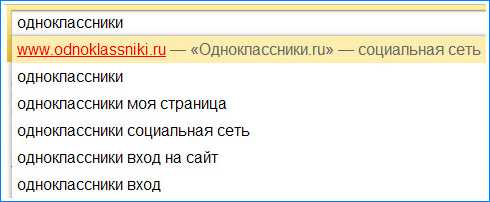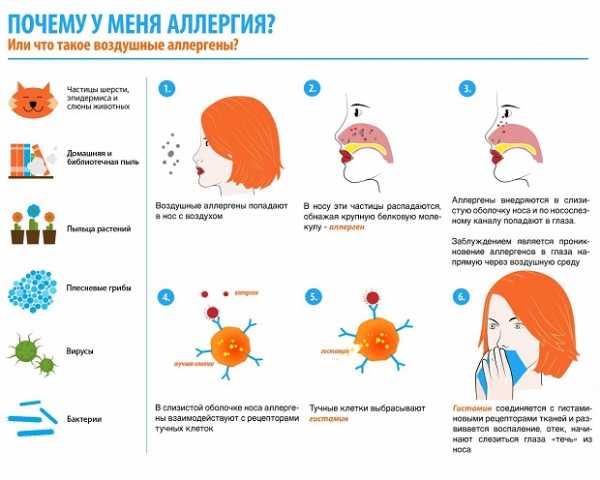Как перекинуть фото с телефона на компьютер. Как с телефона флай скинуть фото на компьютер
Как с телефона перекинуть фотки на компьютер
Современные телефоны и смартфоны перестали быть исключительно средствами общения, сейчас разговоры и смс составляют лишь небольшую долю от доступных функций. Встроенные камеры телефонов позволяют делать фотоснимки весьма хорошего качества даже для печати и размещения на рабочем столе вашего ПК, не говоря уж о простом просмотре на экране. Дело за малым – перекинуть фото с телефона на компьютер.
Передача без проводов
Рассмотрим различные методы, как перекинуть фотки на компьютер. Если у вас не самая новая модель телефона, то возможно у нее есть такая функция, как ИК-порт. Ее возможно использовать для передачи данных, вот только на современных компьютерах вы такой порт не найдете. Следовательно, этот вариант передачи фото практически невозможен. Из беспроводных способов передачи до сих пор активно используется стандарт Bluetooth. Чтобы скачать фотографии с мобильного на компьютер, необходимо установить связь c ПК.
Распишем последовательность действий:
- Включите Bluetooth и выберете режим сканирования
- Подключитесь к нужному ПК или ноутбуку, обратив внимание на его имя
- Введите цифровой код для сопряжения устройств
- Выберете нужные фото в галерее для отправки
- Нажмите кнопку отправить и подтвердите прием на ПК
Если все шаги выполнены верно, то вы только что перекинули фото с телефона на ноутбук.
Существует еще один беспроводной метод перемещения изображений со смартфона на компьютер – с помощью Wi-Fi сети. Современные смартфоны предлагают использовать облачные хранилища данных, чтобы не загромождать память устройств. Там же можно хранить и ваши фотографии. Для доступа с ПК вам просто понадобится зайти на сайт этого хранилища и скачать нужные фотки. Еще один вариант как перекинуть фотки с телефона на комп – просто отправить их со смартфона по почте, воспользовавшись мобильным интернетом или Wi-Fi.
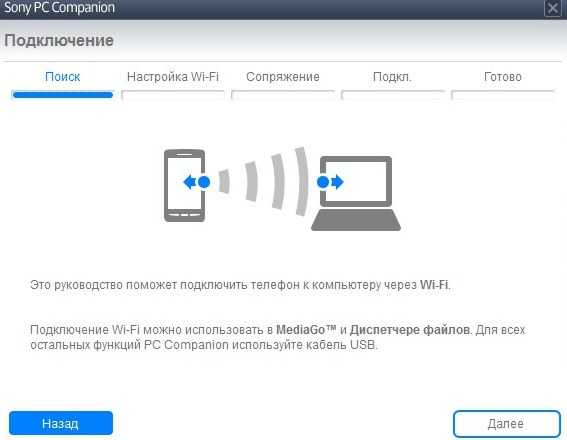
Стандартные методы передачи
Если беспроводные методы недоступны или не работают, не стоит отчаиваться. Перекинуть фото с мобильного на компьютер мы сможем с помощью так называемого дата-кабеля. Для старых мобильных его надо было покупать дополнительно, но для современных смартфонов – это обычных USB-кабель с разъемами USB и мини-USB. Подключив свой мобильный в соответствующий порт, вы увидите на экране компьютера всё содержимое девайса и перекинете фото в компьютер. Также удобным вариантом, чтобы скачать со смартфона фотографии, является использование кард-ридера, в случае если ваш аппарат поддерживает сменные карты памяти.
Разберем процесс переноса пошагово:
- Извлеките карту из смартфона
- Вставьте в соответствующий слот кард-ридера
- Подключите кард-ридер к ПК
- Выделите нужные фото на экране
- Перекиньте фото в компьютер, перетащив их мышью
Эти пять простых действий помогут вам совершить желаемое – скопировать данные.
Обратите внимание, что все описанные способы, как перебросить фото с телефона на компьютер, являются общими для всех смаротфонов, будь то Самсунг, HTC или другие производители.
planshetcomp.ru
Подскажите пожалуйста, как с телефона скинуть фотки на ноутбук? Телефон Fly MC180.
Mobogenie - бесплатное приложение, позволяющее пользователям компьютера под управлением операционной системы Windows подключаться к переносным устройствам, работающим на базе системы Android. Подключение осуществляется посредством кабеля USB, при этом, по сути, происходит синхронизация стационарного компьютера с подключённым устройством.Всё содержимое телефона становится видно на экране настольного ПК. Основные возможности программы позволят пользователю просматривать: контакты телефона, сообщения, графические файлы и видео содержимое. Конечно, все функции и возможности данного продукта не ограничены выше упомянутыми функциями. Программа позволит проводить операции – импорта\экспорта как контактов, так и сообщений, а основные команды дадут возможность удалять и редактировать и многое другое.
Другими словами, этот инструмент можно назвать менеджером устройства. Как правило, управлять элементами телефона гораздо проще удобнее из уже привычных атрибутов настольного компьютера — мышки и клавиатуры. Приятный интерфейс Mobogenie, доступный на многих языках мира, имеет интуитивно понятно расположенные элементы управления. В нашем случае русский язык сопровождает пользователя с момента инсталляции, а подключение проходит практически в автоматическом режиме: установка драйвера, подсказки, словом всё, что требуется для того, чтобы ваш компьютер соединился с устройством.
После удачного «коннекта», Вы увидите графический интерфейс вашего «девайса»: визуальное отображение занятости памяти телефона и CD карты, а также массу доступных опций для работы и развлечений. Самым, наверное, важным, многие найдут опцию сохранения контактов, для этого доступна опция резервного копирования, которая сделает полный бэкап контактов, сообщений и прочего в случае, если пользователь сам этого пожелает, то отметит галочками пункты для резервирования.
Естественно, что также просто всё можно будет восстановить при неприятном случае или смене устройства. Понятно, что переносить сотни записей контактов, сообщений, приложений, музыки, фотографий дело не простое. Дело в том, что авторы сделали доступными не только серьёзные операции для редактирования, копирования или сохранения, но и возможность устанавливать приложения, игры, скачивать рингтоны и обои для того, чтобы потом установить их на телефон.
otvet.mail.ru
Как скинуть фото с телефона на компьютер
Сегодня мобильные телефоны стали уже не такими как раньше. Теперь с помощью этих аппаратов можно не только совершать звонки и отправлять сообщения, но и фотографировать. Это очень удобно, так как мобильный телефон постоянно находится под рукой, и вы всегда можете запечатлеть отличный кадр, где бы вы ни находились. Но каким образом потом скинуть фотографии с мобильного телефона на компьютер или ноутбук?
Если у вас есть ВАЖНЫЙ или очень СРОЧНЫЙ вопрос, задавайте !!!Об этом мы и расскажем в данной статье.Существует несколько возможных способов, которые позволяют переместить фото с мобильного телефона на компьютер:• подключение к ПК через USB-кабель;• подключение телефона к ПК при помощи специального кабеля, который поставляется вместе с телефоном;• работа с кард ридером;• передача данных беспроводным методом;• отправка фото через интернет.Есть и другие способы, позволяющие скинуть фото с вашего телефона на компьютер. Но о них более детально мы поговорим чуть ниже.
Способы отправки фото с мобильного телефона на компьютер
Мы поговорим об основных способах, позволяющих оперативно скинуть фотографии с вашего мобильного телефона. Какой именно из предложенных вариантов выбрать - решать только вам.1. Для того чтобы скинуть фото с телефона, можно использовать USB-кабель. Такой кабель обычно идет сразу в комплекте с телефоном. Но если у вас его нет, его можно приобрести, либо в сервисном центре, либо заказать через интернет. Когда вы подключаете такой кабель к компьютеру, то нужно подождать, пока система распознает программу. Если этого не произойдет, то, возможно, нужно будет изменить настройки в вашем телефоне.2. Ели на вашем телефоне имеется интернет, то можно отправить фотографии на собственную почту, но учтите, что данный процесс является довольно длительным и не самым простым.3. Скачать фотографии можно при помощи специального кабеля для мобильного аппарата. В данном случае вам обязательно придется установить оригинальное программное обеспечение.4. Отправка фото возможна также посредством беспроводных систем - ИК-порт или Bluetooth. Второй вариант является более востребованным на сегодняшний день. Для передачи данных таким образом нужно просто подключить телефон к компьютеру, зайти в "Мой компьютер" и перенести фото куда нужно.5. Фотографии с телефона можно также отправить на компьютер с помощью кард ридера. Этот способ достаточно быстрый. Нужно всего лишь вытянуть карту памяти из телефона и вставить ее в специальный разъем на компьютере. Затем нужно осуществить передачу файлов в нужное место.
Принципы отправки фото с телефона
Вы должны запомнить один важный момент, что если вы собрались самостоятельно осуществить перемещение фотографий с телефона на компьютер, то перед тем, как подключать устройство, убедитесь что на ПК установлено оригинальное программное обеспечение. Кабель для подключения мобильного также должен быть оригинальным. Только в этом случае вам удастся избежать каких-либо неприятных ситуаций.Самыми быстрыми способами передачи фото с мобильного телефона на компьютер являются – при помощи Bluetooth или кард ридера. Но вы можете выбрать любой из предложенных вариантов.